Windows 10의 검색 기능에는 웹 검색이 포함됩니다. 스톡 기능이기 때문에 Bing을 사용하고 모든 검색 쿼리를 Edge로 보냅니다. 둘 다 Microsoft가 소유하기 때문입니다. 사용하는 검색 엔진을 변경할 수 있는 설정은 없으며 Windows 10이 기본 브라우저에서 검색을 열도록 하려면 EdgeDeflector라는 앱을 사용해야 합니다. Windows 검색이 다른 검색 엔진과 기본 브라우저를 사용하도록 하려면 Bing에서 Google로 검색을 리디렉션할 수 있는 브라우저의 추가 기능 또는 확장과 함께 EdgeDeflector 앱을 사용해야 합니다. SearchDeflector는 Windows 검색에서 검색 엔진을 변경하고 사용할 브라우저를 설정할 수 있는 EdgeDeflector의 세련된 버전입니다.
스포일러 경고: 아래로 스크롤하여 이 기사 끝에 있는 비디오 자습서를 시청하십시오.
이 앱은 Windows 검색에서 설정할 수 있는 검색 엔진과 사용할 수 있는 브라우저 측면에서 사용자에게 더 많은 옵션을 제공합니다. 일반적으로 이 작업을 수행하는 앱 및 확장 프로그램은 Google을 검색 엔진으로 대상으로 하며 Chrome 및 Firefox에서만 작동합니다. Opera와 같은 다른 브라우저를 사용하는 경우 선택의 여지가 많지 않을 수 있습니다.
Windows 검색의 검색 엔진
다운로드 그리고 SearchDeflector를 설치하십시오. 설치 프로세스 중에 검색 결과를 표시하는 데 사용할 브라우저를 선택하라는 명령 프롬프트 창이 열립니다. 옵션에는 Chrome, Firefox 및 Internet Explorer가 포함되지만 사용하는 브라우저의 EXE 경로를 지정할 수도 있습니다. 즉, 아무리 모호하고 틈새 시장이라도 거의 모든 브라우저를 사용할 수 있습니다.
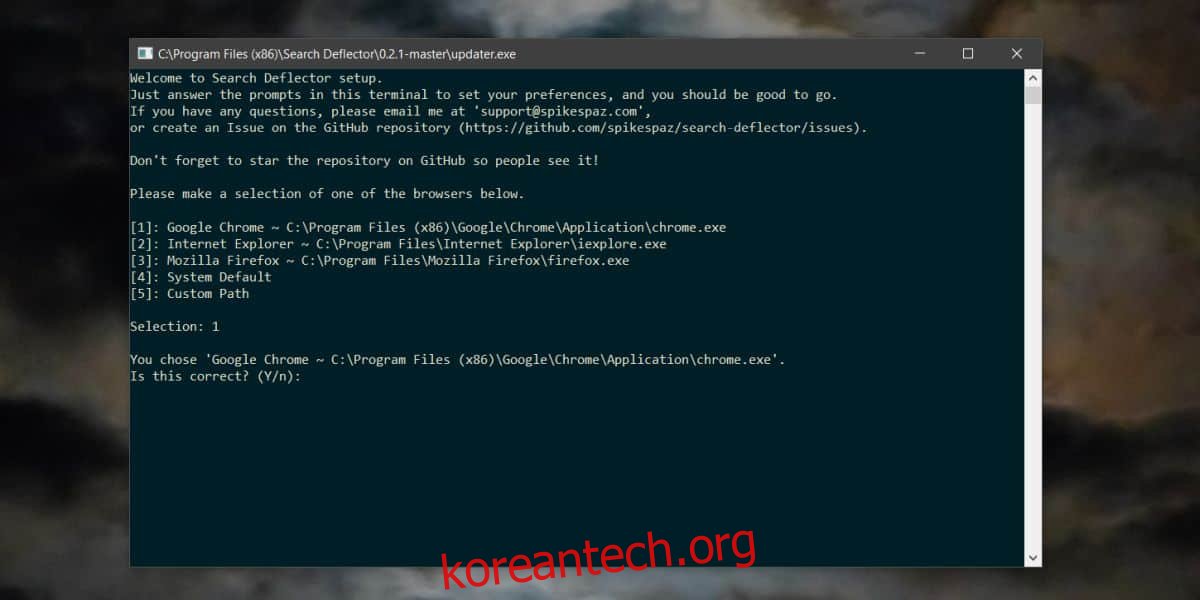
사용할 브라우저를 선택하고 확인한 후에는 검색 엔진을 선택해야 합니다. 나열된 옵션에는 Bing, Google, Yahoo 및 Github가 포함되지만 사용자 지정 URL 옵션을 통해 검색 URL을 입력하여 사용하는 다른 검색 엔진을 지정할 수도 있습니다. 다시 말하지만, 이는 Windows 검색에서 모든 검색 엔진을 사용할 수 있음을 의미합니다.
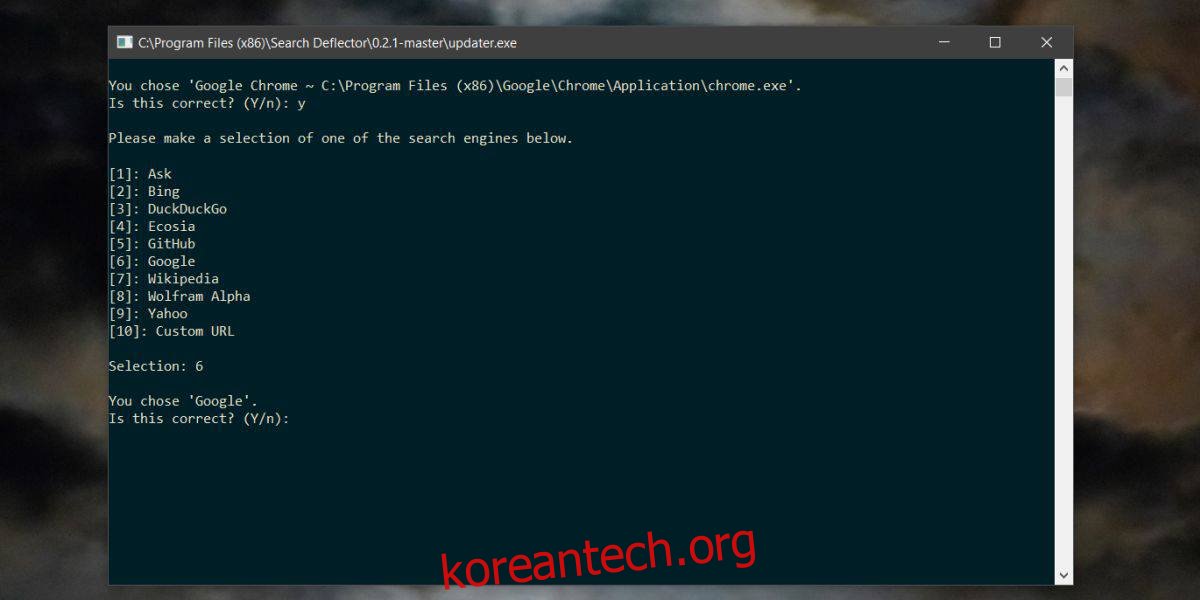
완료되면 앱에서 설정한 매개변수를 확인합니다. 다시 변경하려면 앱의 EXE 파일을 실행하고 설정 과정에서 옵션을 변경해야 합니다.
이 앱은 현재 버전의 Windows 10(예: 1083)에서 잘 작동하지만 다음 주요 기능 업데이트가 출시되기 얼마 남지 않았으므로 이 기능이 중단될 수 있습니다. 앱은 현재 개발 중이므로 문제가 발생할 경우를 대비하여 새 버전과 호환되도록 할 수 있습니다.

